Microsoft OneNote仅重几个兆字节。相比之下,拉着一个装满书的书包看起来有点苍白,不是吗?因此,当您回到学校时,让我们进一步了解功能强大的笔记记录工具。
Microsoft OneNote是Microsoft套件的一部分,并且是跨平台的生产力应用程序。
OneNote是免费的。对于诸如课堂笔记本和教职员工笔记本之类的增强协作功能,学生和教师还可以使用有效的学校电子邮件地址免费获得Office 365教育版。
有许多独特的方法可以使用OneNote和更改教学方式或学习。过来吧OneNote有很多针对教师和学生的提示。
OneNote 2016与Windows 10的OneNote
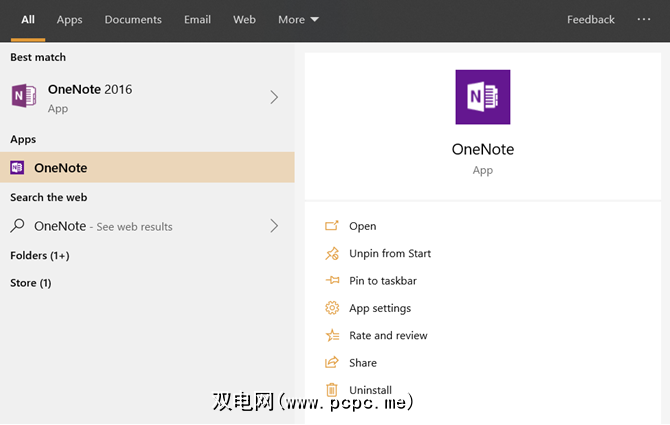
不同版本的OneNote可能会引起您一些困惑。 OneNote有两个主要版本,您可以在同一台计算机上同时使用这两个版本:
然后,您将拥有适用于iOS和Android的OneNote应用程序生态系统。而且,OneNote Online也可以通过任何现代浏览器进行访问。
Windows 10的OneNote可以通过键盘或触摸输入在所有设备上提供无缝的体验。重要的是,Windows 10的OneNote不断更新,其功能受到OneNote 2016的启发。
老年人OneNote 2016将在2025年10月之后不再受支持(具有扩展支持)。
"实际上,在过去的一年半中,我们根据您的反馈添加了100多种您喜欢的OneNote 2016功能(谢谢!),并在方式上进行了更多改进,包括标记和与Office文档的更好集成。"
展望未来以及随着时间的推移您的笔记如何积累,我们建议您选择OneNote for Windows 10。并按照以下提示在学校和家庭中使用OneNote进行课堂项目。
1。单击将文档发送到OneNote
记笔记的第一步从捕获信息开始。学生和老师可以使用多种方法将任何文档或网页摘要发送到OneNote。下面这两个是OneNote的本机。
在Windows 10设置中选择OneNote作为默认打印机。转到Windows设置并选择OneNote作为默认打印机(或发送到OneNote 2016如果您正在使用它)。然后,您可以通过应用程序的“打印"对话框将任何文档发送到任何笔记本或页面。

由于此,Microsoft Store中的旧“发送到OneNote"工具变得多余。
在Chrome上使用OneNote Clipper扩展程序。 浏览器是研究工具,OneNote Web Clipper可以保存,注释和整理从网络上抓取的任何内容。
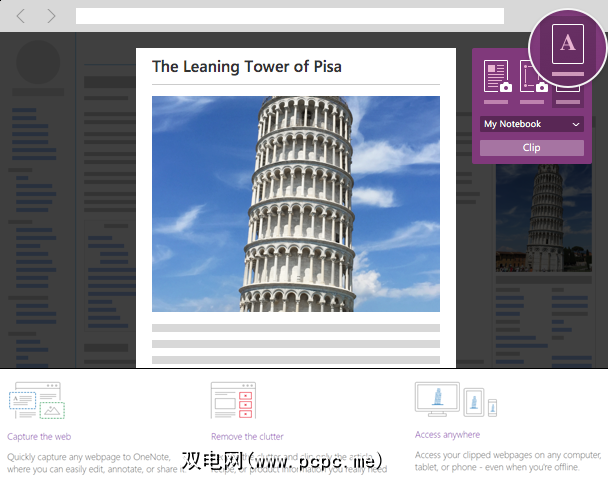
还有更多的方法可以从任何地方向OneNote添加任何内容。这些提示适用于Windows 10的OneNote和OneNote 2016。
2。将文件作为云附件嵌入
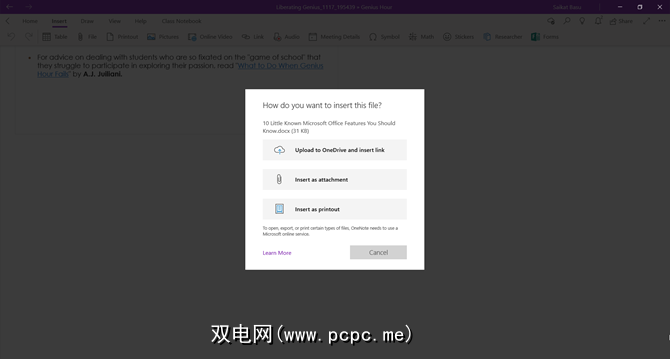
适用于Windows 10的OneNote还具有灵活的方式来处理附件。它们可以位于您的桌面或OneDrive上。
云附件是可移植性和团队合作的重要补充,因为文件始终保持更新。嵌入的文档将作为实时预览显示在笔记本中。
您可以打开和编辑文件。更改将实时显示。它将通过OneDrive自动更新。您所做的任何更改都将保存到原始文件中,而无需再次保存并重新附加文件。
对于学生进行小组作业甚至是教师进行分组作业时,这是一个非常简洁的功能协作学习。
3。使用墨水来书写笔记
教师可以使用OneNote for Windows 10的墨水功能创建更丰富的说明。Microsoft称其为“ 用墨水思考"。如上面的视频所示,您可以在笔记本中手写笔记以及绘图或素描。
当然,它在支持触摸的设备(例如Microsoft Surface或iPad)上效果最佳。处理一些即兴注释。
4。个性化页面
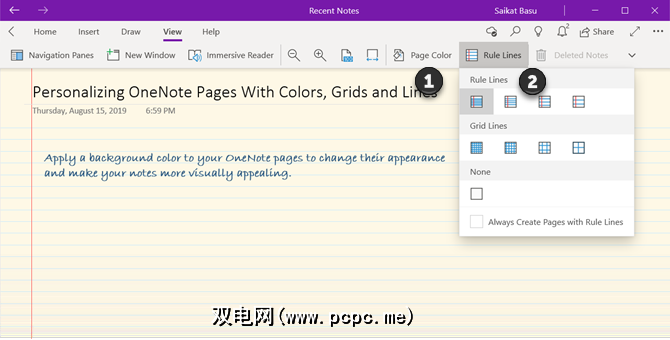
OneNote页面可以水平和垂直滚动。没有限制。并且有一种方法可以使它们至少看起来像真实的纸张。
使用不同的颜色,规则线和网格根据其内容类型个性化您的OneNote页面。
您还可以给每个笔记本及其“部分"自己的颜色可以更直观地区分音符类型只需右键单击OneNote笔记本中的“页面"或“部分"名称,然后选择一种颜色。
5。使用链接录音作为笔记

打字速度跟不上老师的讲课。更好的方法是在录制整个讲座时记下关键点。
OneNote for Windows 10中的音频功能使您可以在录制时键入讲座笔记。录制内容与您开始录制时输入的内容相关联。这样可确保您不会错过任何重要信息。
6。通过彩色编码使信息更易于查找
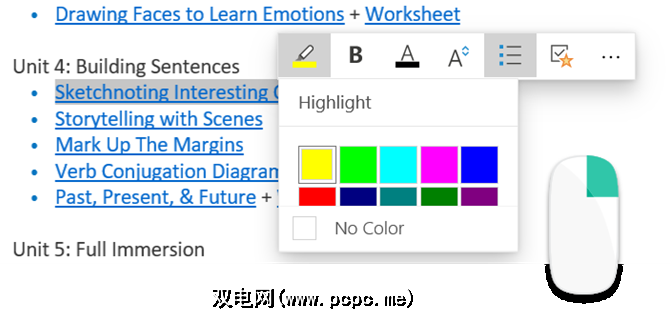
在数字工具诞生之前,有一支不起眼的荧光笔。 OneNote为您提供多种荧光笔颜色供您选择。并具有不同的厚度。您可以选择其他颜色来标注学习材料或对学习材料进行颜色编码。
例如,为关键术语或定义选择“黄色"。使用“橙色"或“红色"来跟踪某些内容。笔记中一致的颜色代码可以帮助您扫描并收集有关下一步需要执行的操作。
您可以在突出显示的文本上单击鼠标右键,然后使用 Home 标签,或使用 Draw 标签上的选项进行注释。
7。使用OneNote学习数学
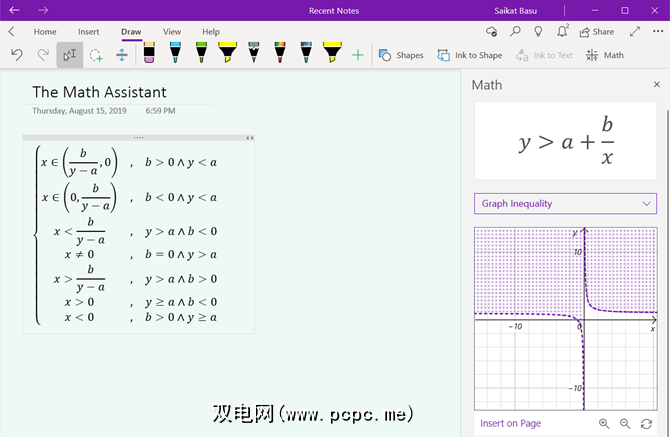
墨水数学助手是OneNote的最佳功能之一。这是一个数字手写老师,需要手写的数学方程式并逐步解决它。用它来学习或教授从基础数学到高级微积分的所有内容。
Math Assistant甚至可以绘制方程式的交互式图形,从而帮助您理解困难的数学概念。例如,您可以转到交互式图形并更改一些变量,以查看它们如何影响最终解决方案。
您可以将图形的屏幕快照保存到笔记本中,并在以后进行修改。此Microsoft支持文章将引导您完成这项出色的功能。
注意:Math Assistant仅适用于Office 365订阅。
8。使用沉浸式阅读器阅读理解
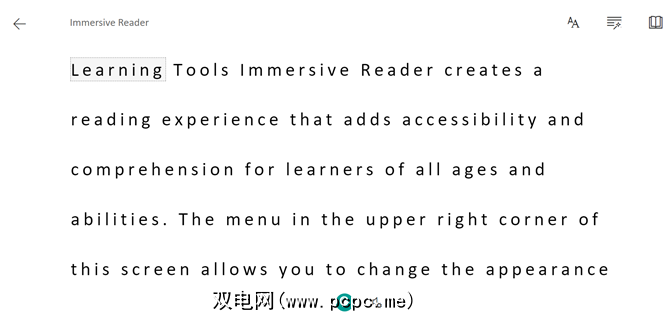
沉浸式阅读器是OneNote学习工具的一部分。全屏阅读器使所有能力的学生都可以轻松阅读和理解任何文档。
对于Windows 10,Mac或iPad的OneNote,请打开OneNote。选择查看>浸入式阅读器。
在浸入式阅读器上,您可以更改文本属性,行距,字体和背景颜色。语音词类的功能通过突出句子中的名词,动词,形容词等来帮助读者理解复杂的句子。
语音选项可以大声朗读句子并提高可访问性。其中包括一本图片词典,用于解释带有图像的单词及其语音发音。
它甚至可以从 Math Assistant 解决的数学问题中逐步读取解决方案。
沉浸式阅读器在Windows 10的OneNote,OneNote 2016,Web的OneNote和iOS的OneNote上可用。
9。通过研究人员查找可信来源
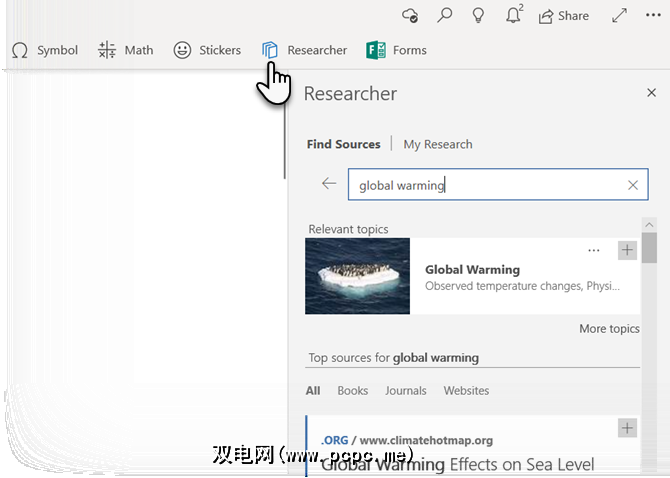
研究人员使用必应(Bing)查找您的家庭作业或学术论文的相关信息。但这不仅仅是一个简单的搜索引擎。
它可以节省大量时间,因为您不必在浏览器和OneNote之间来回切换。您可以使用研究工具搜索带有关键字的材料,创建轮廓和添加源,而无需离开正在处理的OneNote页面。
研究者是Office 365订阅计划的一部分。
10 。在OneNote中使用班级笔记本进行教学
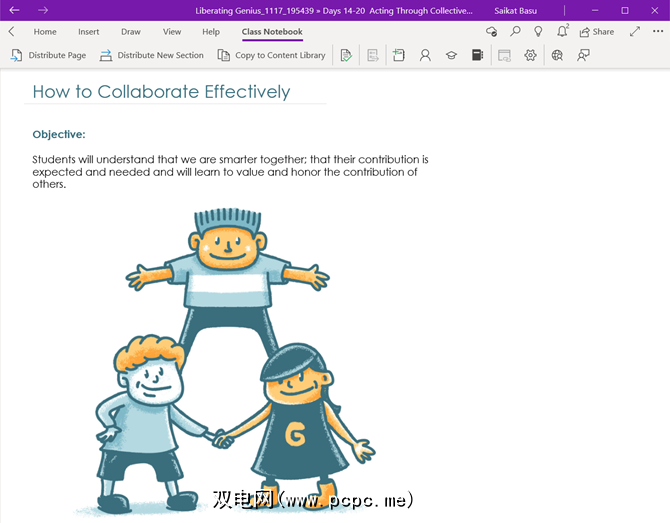
对于那些知道如何在线互动式教学的老师来说,OneNote班级笔记本是理想的协作空间。带有Office 365订阅的教师许可证的用户可以使用它。 OneNote类笔记本是Windows 10的OneNote的一部分,并且可以作为OneNote 2016的外接程序使用。
您必须从“设置"中启用类笔记本。转到设置>选项并设置 Class Notebook工具到打开。
现在,类笔记本可见
“课堂笔记本"可以成为教师的核心数字文件夹,其中包含他们的所有资源,例如课程计划,课堂作业,评分模板等。“笔记本"还与超过40种第三方服务,例如LMS服务。
最重要的是,当教师希望与一个学生或整个班级进行互动时,这是一个协作空间。
获得最大收益从学校的OneNote中出来
我们已经刮伤了表面。一旦在课堂上开始使用OneNote,您可以解开大量的提示。例如,我们没有谈论过OneNote员工笔记本,这是另一个供教师使用的协作工作区。我们还没有看到如何在OneNote中使用民意测验来评估反馈。
Microsoft会在每次更新中添加功能,而其中大多数功能是老式纸笔无法实现的。是时候抛弃书包了吗?如果您需要更具说服力的话,那么OneNote模板的功能也可以发挥作用。
寻找可帮助学校的移动应用程序。
标签: 教育技术 Microsoft Office 2016 Microsoft Office 2019 Microsoft Office 365 Microsoft Office提示 Microsoft OneNote 记笔记应用程序 学生 学习提示









